Einer der Vorteile von Google Chromecast gegenüber komplizierteren Streaming-Playern ist seine Portabilität. Wenn Sie den Chromecast überall hin mitnehmen, müssen Sie sein Wi-Fi-Netzwerk ziemlich regelmäßig wechseln. Es ist nicht schwer; Alles, was Sie brauchen, ist ein mobiles Gerät in der Nähe des Streaming-Geräts selbst.
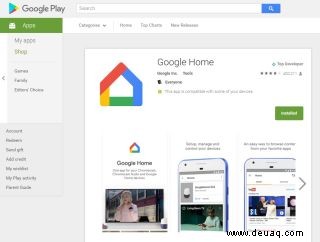
1. Öffnen Sie die Google Home-App.
Wenn Sie es nicht haben, können Sie es ganz einfach über den Google Play Store oder den Apple App Store erwerben (wird in neuem Tab geöffnet).
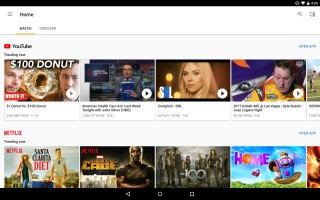
2. Wählen Sie die Option Geräte.
Es befindet sich in der oberen rechten Ecke.
MEHR:Beste Streaming-Dienste
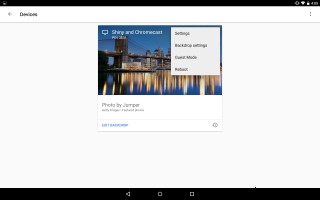
3. Öffnen Sie das Einstellungsmenü.
Sie können dies tun, indem Sie Ihren Chromecast suchen und dann auf die vertikalen Ellipsen in der oberen rechten Ecke tippen.
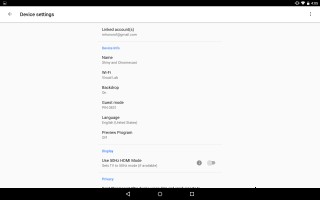
4. Wählen Sie WLAN aus dem Menü aus.
Sie können darauf tippen, auch wenn es nicht so aussieht, als wäre es interaktiv.
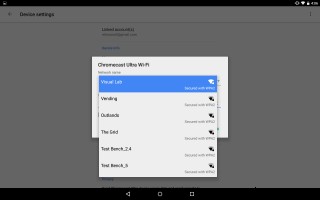
5. Wählen Sie ein neues WLAN-Netzwerk aus.
Geben Sie ein Passwort ein, warten Sie, bis Chromecast eine Verbindung hergestellt hat, und Sie können loslegen. Sie können Ihren Chromecast jetzt wie gewohnt steuern. Beachten Sie, dass einige Hotels auf Reisen einen zusätzlichen Anmeldebildschirm haben, für den Chromecast nicht ausgelegt ist. Positiv zu vermerken ist, dass die meisten WLANs in Hotels sowieso nicht schnell genug sind, um Videostreaming zu unterstützen. Nehmen Sie also vielleicht etwas auf, bevor Sie gehen.
 (öffnet in neuem Tab)Google ChromecastView Deal (öffnet in neuem Tab)
(öffnet in neuem Tab)Google ChromecastView Deal (öffnet in neuem Tab)- Beste TV-Antenne - Bewertungen von HDTV-Innenantennen
- Alternativen für Kabelfernsehen - Ein Leitfaden zum Durchtrennen des Kabels
- YouTube TV vs. DirecTV Now vs. Sling TV vs. PlayStation Vue:Duell!